ゼロから学ばない!カンタン「GA4」乗り換えガイド(4)
[UA→GA4] 目標移行ツールは使えるのか
主だった各ショッピングカートASPも、標準実装やマニュアル公開など(※1)、ゴールが見え始めてきた感のある「GA4」。様々な移管に関する注意点などを本連載でお伝えして参りましたが、今回は「eコマース機能」に次ぐ重要な指標設定「目標」の移行についてです。UA版Googleアナリティクスには、eコマース機能以外にサイトコンバージョンを設定する機能として「目標」がありました。目標には大きく分けると2種類あり、例えば、お問い合わせ完了、資料請求完了、といった「特定のページを表示した場合」。もうひとつは、PDFダウンロードボタンのクリックや、電話番号リンクのクリックなど、「特定の箇所をクリックした場合」の2種類です。さらにこうした目標を完了した場合にはそれぞれに、1,000円、5,000円、などの「目標の値」を設定することで、「ページの価値」などの指標が使えるようになり、ページのリニューアル効果やA/Bテストをより精緻に数値で判断されてきたと思います。こうしたUAの「目標」のGA4へのインポートはTAGマネージャを使う方法が公開されていましたが、UA→GA4上でインポートできるツールが用意されていて、ようやくある程度使える様になってきたのかマニュアルも公開されるようになりました。また多くのGA4アカウントでもインポートツールが表示されるようになりました。公式マニュアルでは、[UA→GA4] 目標移行ツール:https://support.google.com/analytics/answer/10762548が用意されていますが、やや難解なマニュアルになっていますので、少し補足しておきたいと思います。
目標移行ツールはどこにある?
前述の2022年7月22日時点の、Google公式マニュアルでは、GA4の、設定>設定アシスタント>コンバージョン>「リンクしたユニバーサル アナリティクス プロパティから既存の目標をインポートする」 >使って見る で利用できる、との記載がありますが、この移行ツールが表示されない場合があります。原因は大きく分けて2つ考えられます。
1)コンバージョンを設定を確認してみる 2)GA4とUAの連携が不十分
1)については、以下の手順で確認ができます。

ユニバーサルアナリティクスからインポートをクリックすると、連携しているUAから目標がインポートされますので、GA4の「設定>コンバージョン」でインポートした目標が確認できます。※ちなみに、UAの「目標」はGA4では「コンバージョン イベント」に名称が変更となっています。
2)GA4とUAの連携が不十分
対象のユニバーサルアナリティクスにログイン
[ GA4 設定アシスタント ] をクリック
[ 既存の Google アナリティクス 4 プロパティに接続したい ] で、対象の GA4 を指定し、[ プロパティをリンク ] をクリック
「目標の値を変更したい」「挙動がおかしい」
一見すると便利なインポートツールのように見えますが、2022年7月22日時点ではまだ不完全な状態です。たとえば、目標の値を変更する画面が分からない、特定のページが表示されるコンバージョンでは正しく機能しない、などの問い合わせを受けることがあります。今後改善されると思いますが、それぞれ現時点での修正ポイントを最後にご紹介しておきます。インポートツールで目標をインポートしたはずなのに「目標の値を変更したい」「挙動がおかしい」などの場合は、いずれも「GA4の設定>イベント>イベントを作成」をクリックすることで解決します。ここで、Google社への、ボタンの日本語がおかしい、名称が適切でない、などの長文のクレームを送信したい気持ちになったとしても、深呼吸してから粛々と以下の設定にいそしむのが時間を大切にする大人のお作法というものであります。(ちなみに、GA4>管理>管理>データストリーム>カスタム イベント内のインポートで作成されたカスタム でも同じ画面が表示されます)
まずチェックすべきは、page_path から始まっている場合です。このパラメータは、page_location に変更しないとうまく機能しないケースが報告されていますので、変更しておかれることをお薦めします。また、値が、実際にはhttps から始まるべきなのに、http から始まっていたり、セッション毎に識別子パラメータが付与されるような場合は、演算子を「次を含む」を選択するなどの変更を加えておく必要があります。目標値については、UAで設定していた値が、valueとして自動でインポートされています。変更されたい場合は、修正し、追加したい場合は、value と値を追加すれば完了です。変更が完了したら、画面右上の保存を押して完了です。
いかがでしたでしょうか。これで大まかな設定はほぼ完了できたと思います。今後、こうした設定画面も簡便化されていくとは思いますが、早期に設定してUAが計測終了した、2023/7/1の段階で、昨年対比が正確に見られるように備えておきましょう。
※1:各カートASPの対応状況アップデート
STORESが、MakeShopに続きコマース機能を含めたGA4に対応しました。2022年7月21日時点での主要なカートASPのGA4対応状況をアップデートしておきます。
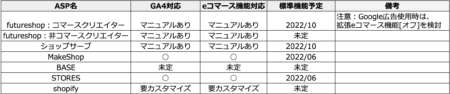
依然、手動で設定が必要なカートがありますので、下記URLをご参照下さい。
futureshop https://www.future-shop.jp/manual/operate/etc/ga4.html
ショップサーブ https://help.shopserve.jp/manual/116/#04-3
MakeShop https://www.magazine.makeshop.jp/googleanalytics4_0623/
BASE https://apps.thebase.in/detail/19
STORES https://faq.stores.jp/hc/ja/articles/7354041746457
shopify https://apps.shopify.com/pafit-tag-management-for-gtm-1?locale=ja
https://apps.shopify.com/shopify-application-102?locale=ja

JECCICA客員講師 宮松 利博
得意分野/Eコマースの立ち上げ・販売拡大
1998年に公開したフリーウェアがヒット。その知見で開発した商品が大手ECコンテストで12部門受賞、3年で年商20億円に(現ライザップ)。上場と同時に保有株を売却し、ECコンサルティング会社を立ちあげ、業界No.1クライアントを多数抱える。日本イーコマース学会専務理事。
